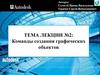Похожие презентации:
Создание графических объектов в среде компас
1.
ПРАВИТЕЛЬСТВО САНКТ-ПЕТЕРБУРГАКОМИТЕТ ПО НАУКЕ И ВЫСШЕЙ ШКОЛЕ
Санкт-Петербургское государственное бюджетное профессиональное
образовательное учреждение
«Академия машиностроения имени Ж.Я Котина»
Презентация на тему: «создание графических объектов в среде
компас».
Выполнил: Самсонов Д.А.
Преподаватель: Лахно Ю.В.
2.
Что такое КОМПАС?• КОМПАС-3D — это российская система трехмерного
проектирования, ставшая стандартом для тысяч предприятий и
сотни тысяч профессиональных пользователей.
• КОМПАС-3D широко используется для проектирования изделий
основного и вспомогательного производств в таких отраслях
промышленности, как машиностроение (транспортное,
сельскохозяйственное, энергетическое, нефтегазовое,
химическое и т.д.), приборостроение, авиастроение,
судостроение, станкостроение, вагоностроение, металлургия,
промышленное и гражданское строительство, товары народного
потребления и т. д.
3.
Почему предприятия и пользователивыбирают КОМПАС-3D:
• Наличие необходимой функциональности
• Проектирование изделий любой сложности
• Качественное оформление документации по ЕСКД или СПДС
• Автоматизация отраслевых задач
• Простота освоения
• Бесплатная техническая поддержка
• Гибкая лицензионная политика
• Льготное замещение зарубежных САПР
• Встраивание в PLM-среду предприятия
4.
Основные типы графических объектов КОМПАС1. Точка.
2. Вспомогательная прямая.
3. Отрезок.
4. Окружность.
5. Дуга.
6. Эллипс.
7. Непрерывный ввод обйектов.
8. Кривая Безье.
9. Фаска.
10. Скругление.
11. Прямоугольник.
12. Собрать контур и т. д.
5.
Создание Объектов• Для того, чтобы нарисовать на поле чертежа все указанные
графические объекты, необходимо выбрать в главном меню
пункт Геометрия и далее нужный объект, или щёлкнуть на
соответствующей кнопке на панели инструментов
6.
Примеры построений:Отрезок
• Позволяет построить произвольно расположенный отрезок. Для вызова команды
нажмите кнопку Отрезок на инструментальной панели Геометрия.
• Доступно два основных способа построения произвольного отрезка:
• - задание начальной и конечной точек отрезка,
• - задание начальной точки, длины и угла наклона отрезка.
• Если известны начальная (т1) и конечная (т2) точки отрезка, укажите их. При этом
длина и угол наклона отрезка будут определены автоматически.
• Если известны начальная точка отрезка, его длина и угол наклона, задайте их
любым способом и в любом порядке. Например, вы можете указать курсором
положение точки т1, ввести длину в поле на Панели свойств и задать курсором угол
наклона отрезка. При этом конечная точка отрезка будет определена
автоматически.
7.
Окружность• Позволяет построить произвольную окружность.
• Для вызова команды нажмите кнопку Окружность на
инструментальной панели Геометрия.
• Укажите центр окружности.
• Затем укажите точку, лежащую на окружности.
• Совет. Для точного позиционирования курсора воспользуйтесь
привязками или меню геометрического калькулятора в полях
Центр и т на Панели свойств.
8.
Эллипс• Позволяет построить произвольный эллипс.
• Для вызова команды нажмите кнопку Эллипс на
инструментальной панели Геометрия.
• Укажите центральную точку эллипса и конечную точку первой
полуоси т1.
• Укажите конечную точку второй полуоси эллипса т2.
• Совет. Для точного позиционирования курсора воспользуйтесь
привязками или меню геометрического калькулятора в полях
Центр, т1 и т2 на Панели свойств.
9.
Источники• 1) studbooks.net
• 2) prog.bobrodobro.ru








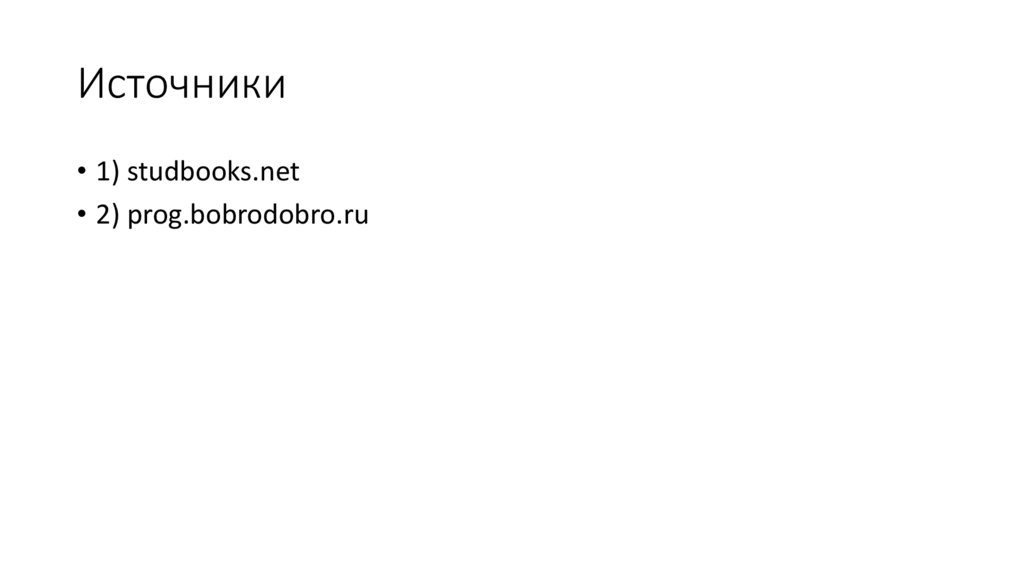
 Программное обеспечение
Программное обеспечение